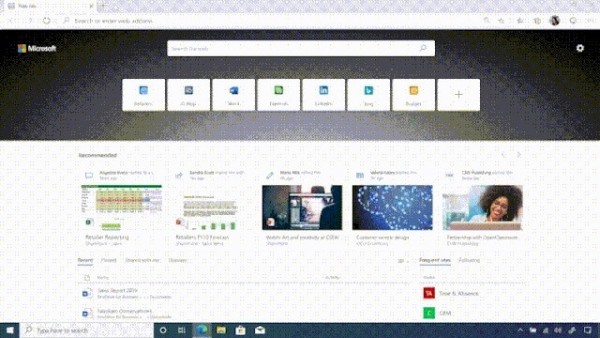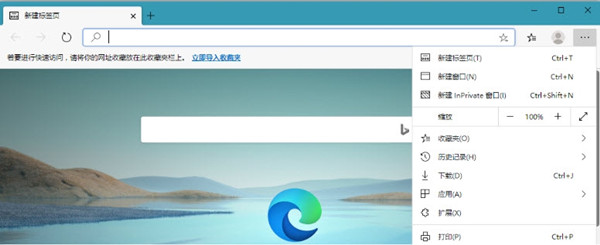- 安卓下载 相关标签
类型:主页浏览
语言:简体中文
更新: 2021-05-06 14:23:06
大小:126.5 GB
平台:Win All
- 1[主页浏览]猎豹浏览器官方最新版下载 v8.0.0.20706 绿色电脑版
- 2[主页浏览]safari浏览器 for Mac最新版中文下载 v5.1.10 官方版
- 3[主页浏览]神马浏览器电脑版下载 v6.4.5.4000 官方中文版
- 4[主页浏览]360极速浏览器最新版本下载 v2021 官方电脑版
- 5[主页浏览]Opera浏览器绿色便携版下载 v76.0.4017.123 免费加速版
- 6[主页浏览]水狐浏览器最新官方版 v2021.4 中文版
- 7[主页浏览]美团安全浏览器2021最新版下载 v1.4.0.0 电脑版
- 8[主页浏览]傲游浏览器客户端挖共生币下载 v6.1.2 最新版
- 9[主页浏览]360浏览器最新官方版下载 v13.1.1276.0 电脑版
- 10[主页浏览]Lunascape浏览器三核心下载 v6.15.2 中文版
Microsoft Edge电脑版软件,清爽简洁的界面,简单的操作,飞速的上网体验,你还在顾虑什么?赶紧下载吧。
Microsoft Edge特色
IE 模式
在新版的Edge中,可以一键切换为IE11内核,借助此功能你可以正常访问一些老旧的网站,例如部分学校和政府机构的网站
跟踪防护
将会更加注重用户的安全隐私控制
快速收藏
Edge可以和office套件便捷交互,导入导出分享将会变得更加轻松
新版Edge支持的平台非常多,除了 windows 还支持 macOS,当然Edge也有移动端的,Android和IOS版本均可和桌面版同步
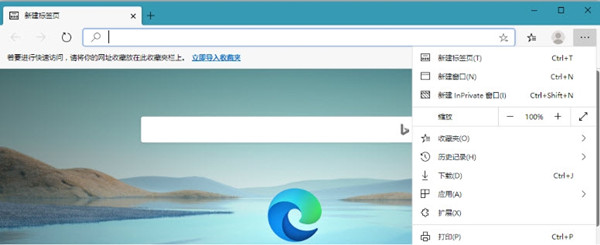
Microsoft Edge中文设置教学
点击右栏的菜单-Settings-languages
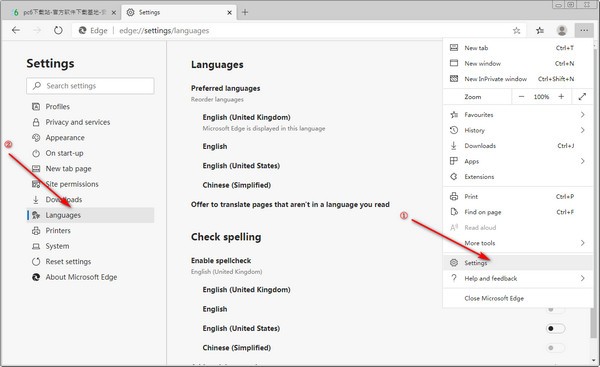
点击Add languages
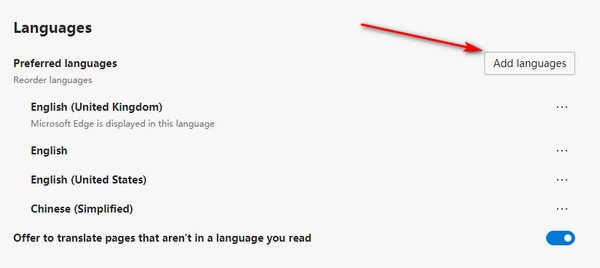
这里我们可以通过搜索找到中文,推荐大家添加简体中文,这里因为我添加过了,所以没显示
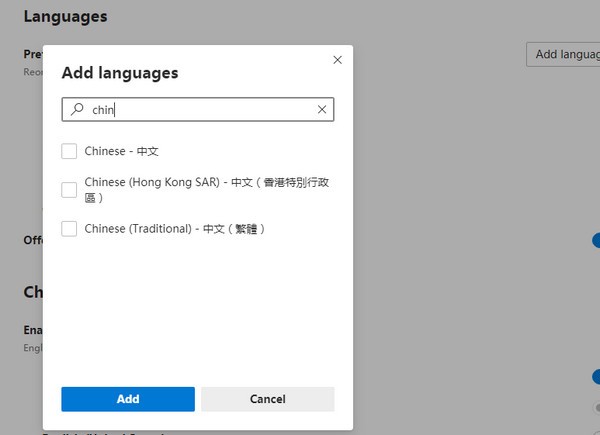
依次勾选,应用语言到整个Edge浏览器
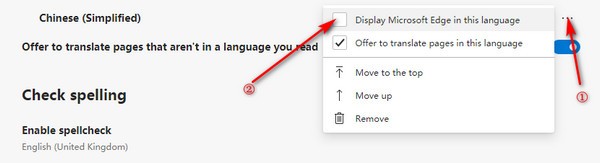
再点击Restart重启浏览器
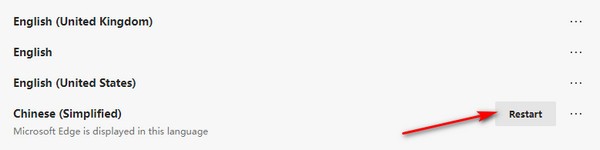
这样可以看到浏览器就是中文界面了
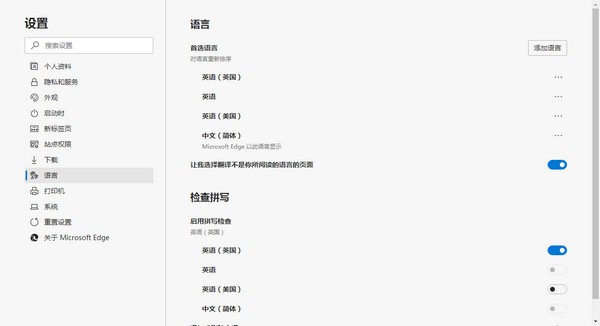
Microsoft Edge如何设置主页
1、首先,我们点击进入屏幕左下角的“win开始”按钮,点击打开“Microsoft Edge”;
2、进入后点击右上角的“…”,选择“设置”选项;
3、进入“设置”选项,下拉找到“打开方式”,选择“自定义”(或者选择“MSN”或“必应”就不可以自己设定主页了);
4、我们先删除原来的主页覆盖删除,再输入自己想设置的主页网址,点击“保存键”;
5、这样我们重新打开“Microsoft Edge”就是我们设置好的主页了。
以上就是为windows10全新的Microsoft Edge浏览器设置主页的具体方法了。Edge浏览器是一款功能速度都不输与主流浏览器,大家慢慢熟悉下,相信不久就会爱上这款浏览器。
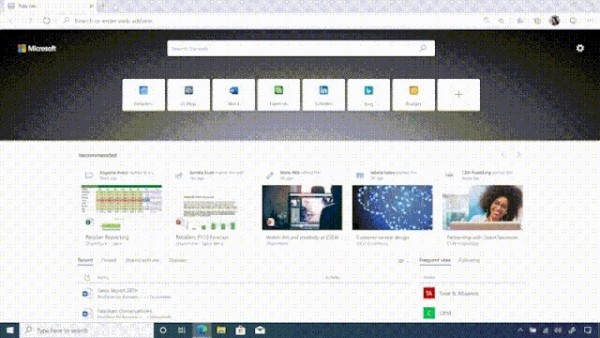
 CCleaner浏览器中文免安装版下载 v91.0.9927.80 绿色版(阿里云分享)
CCleaner浏览器中文免安装版下载 v91.0.9927.80 绿色版(阿里云分享) 猫头鹰浏览器Windows版官方下载 v1.1.1.5 电脑版(集成chromium内核)
猫头鹰浏览器Windows版官方下载 v1.1.1.5 电脑版(集成chromium内核)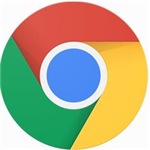 chrome浏览器76、80、91版本便捷版合集下载 免安装绿色和谐版
chrome浏览器76、80、91版本便捷版合集下载 免安装绿色和谐版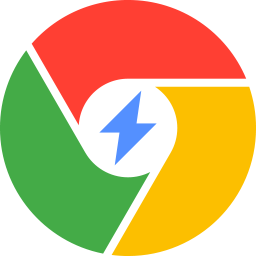 极速浏览器电脑版官方下载 v3.0.15.4 兼容版(基于Chromium内核)
极速浏览器电脑版官方下载 v3.0.15.4 兼容版(基于Chromium内核) whale网页浏览器最新下载 v2.9.118.16 官方中文版
whale网页浏览器最新下载 v2.9.118.16 官方中文版 uc浏览器PC版云盘下载 v13.4.0 官方版
uc浏览器PC版云盘下载 v13.4.0 官方版 Brave Browser浏览器最新版下载 2021 官方版
Brave Browser浏览器最新版下载 2021 官方版 Firefox开发者版官中免费下载 v89.0.0 多语言编程版
Firefox开发者版官中免费下载 v89.0.0 多语言编程版 Firefox企业版官方中文版下载 v89.0.0 便捷增强版
Firefox企业版官方中文版下载 v89.0.0 便捷增强版
Microsoft Edge中文版便携下载 v90.0 增强版其他版本
用户评论
最新评论
- 置顶 河北承德电信 网友 敷衍
好东西值得分享
- 置顶 山东菏泽联通 网友 星星少女?
凡事要乘早
- 置顶 甘肃定西电信 网友 东风寄千愁
谢谢小编大大分享,支持一下。。。
- 置顶 河南开封电信 网友 等过春秋
这软件好用,奥力给
- 置顶 云南保山联通 网友 一米阳光°几度温暖
成功下载&成功使用


 猎豹浏览器免费中文版下载 v5.4.4 国际版
猎豹浏览器免费中文版下载 v5.4.4 国际版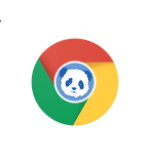 RunningCheeseChrome电脑版下载 v91.0.4472.77 便携版
RunningCheeseChrome电脑版下载 v91.0.4472.77 便携版 猎豹浏览器官方最新版下载 v8.0.0.21240 PC电脑版
猎豹浏览器官方最新版下载 v8.0.0.21240 PC电脑版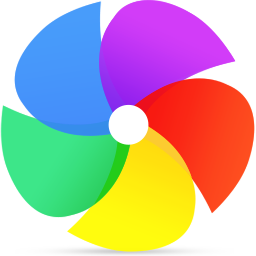 360极速浏览器最新官方版下载 v13.0.2250.0 pc版
360极速浏览器最新官方版下载 v13.0.2250.0 pc版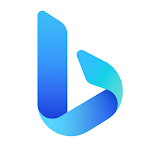 必应搜索国际版官方下载 v6.9.11 电脑版
必应搜索国际版官方下载 v6.9.11 电脑版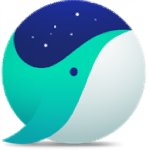 Whale浏览器最新版下载 v2.9.118.16 官方中文版
Whale浏览器最新版下载 v2.9.118.16 官方中文版 联想浏览器官方下载 v7.0.0.6241 最新电脑版
联想浏览器官方下载 v7.0.0.6241 最新电脑版 Iron浏览器电脑版官方下载 v91.0.4650.0 绿色便携版
Iron浏览器电脑版官方下载 v91.0.4650.0 绿色便携版 欧朋浏览器国际版电脑版下载 v77.0.4054.80 绿色版
欧朋浏览器国际版电脑版下载 v77.0.4054.80 绿色版 飞腾浏览器(支持鼠标手势可自定义)2.08 简体绿色免费版
飞腾浏览器(支持鼠标手势可自定义)2.08 简体绿色免费版 火狐浏览器tete009增强版下载 v98.0.2 多语言中文版
火狐浏览器tete009增强版下载 v98.0.2 多语言中文版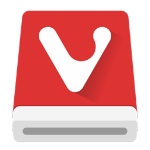 Vivaldi个性浏览器电脑版下载 v5.1.2567.33 官方中文版
Vivaldi个性浏览器电脑版下载 v5.1.2567.33 官方中文版 Mozilla Firefox浏览器官中下载 v96.0.3 极速版
Mozilla Firefox浏览器官中下载 v96.0.3 极速版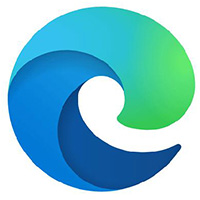 微软Edge浏览器兼容版下载 v97.0.1072 增强便携版
微软Edge浏览器兼容版下载 v97.0.1072 增强便携版 UC浏览器官方下载 v6.2.4098.3 最新版
UC浏览器官方下载 v6.2.4098.3 最新版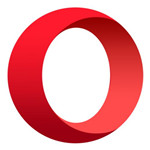 Opera网络浏览器 v79.0.4143.72 最新版
Opera网络浏览器 v79.0.4143.72 最新版 火狐浏览器最新版免费下载 v91.0.2 官方电脑版
火狐浏览器最新版免费下载 v91.0.2 官方电脑版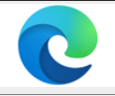 Microsoft Edge浏览器最新版下载 v1.3.151.27 极速版
Microsoft Edge浏览器最新版下载 v1.3.151.27 极速版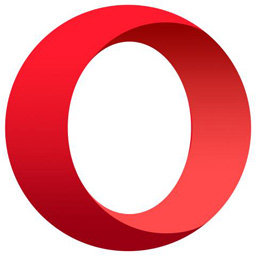 欧朋浏览器国际电脑版下载 v77.0.4054.80 免费版
欧朋浏览器国际电脑版下载 v77.0.4054.80 免费版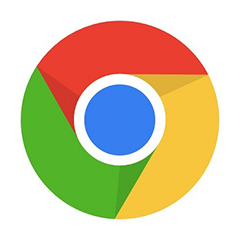 Google Chrome浏览器下载 v92.0.4515.159 便携增强版
Google Chrome浏览器下载 v92.0.4515.159 便携增强版 360极速浏览器电脑版官方下载 v13.0.2250.0 绿色便携版(86内核)
360极速浏览器电脑版官方下载 v13.0.2250.0 绿色便携版(86内核)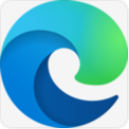 Microsoft Edge win11版下载 v92.0.902.73 便携增强版
Microsoft Edge win11版下载 v92.0.902.73 便携增强版 360安全浏览器全新升级立即体验下载 v13.1.1572.0 优化便携版
360安全浏览器全新升级立即体验下载 v13.1.1572.0 优化便携版 火狐浏览器最新极速版下载 v90.0 64位电脑版
火狐浏览器最新极速版下载 v90.0 64位电脑版 傲游浏览器6PC+安卓版合集下载 v6.1.2.1000 加速版
傲游浏览器6PC+安卓版合集下载 v6.1.2.1000 加速版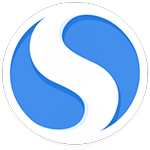 搜狗高速浏览器11.0最新版免费下载 v11.0.1 官方电脑版
搜狗高速浏览器11.0最新版免费下载 v11.0.1 官方电脑版 Microsoft Edge绿色增强版下载 v92.0.902.55 官方版(集成chromium内核)
Microsoft Edge绿色增强版下载 v92.0.902.55 官方版(集成chromium内核) 奥维互动地图浏览器最新版下载 v9.1.1 PC电脑版
奥维互动地图浏览器最新版下载 v9.1.1 PC电脑版 Mozilla Firefox90.0浏览器下载 v90.0.2 官方简中版(附便捷增强模块)
Mozilla Firefox90.0浏览器下载 v90.0.2 官方简中版(附便捷增强模块) 猎豹浏览器去广告精简版下载 v8.0.0.21389 纯净版
猎豹浏览器去广告精简版下载 v8.0.0.21389 纯净版 水狐浏览器官方汉化版下载 v3.2.3.1 极速版
水狐浏览器官方汉化版下载 v3.2.3.1 极速版 猎豹浏览器官方最新版下载 v8.0.0.21389 电脑版
猎豹浏览器官方最新版下载 v8.0.0.21389 电脑版